Heim >System-Tutorial >Windows-Serie >Leitfaden zu den Optimierungseinstellungen für das Betriebssystem Win7
Leitfaden zu den Optimierungseinstellungen für das Betriebssystem Win7
- PHPznach vorne
- 2024-01-08 19:33:241852Durchsuche
Einige Freunde sind der Meinung, dass die Verwendung nach der Installation des Win7-Systems nicht reibungslos und komfortabel ist. Das liegt daran, dass wir die Videotextanzeige, den Ressourcenmanager usw. nach der Installation des neuen Systems nicht optimieren können. Werfen wir einen Blick auf die spezifischen Vorgänge unten.
Win7-Optimierungseinstellungen-Tutorial
1 Klicken Sie zunächst mit der rechten Maustaste auf eine leere Stelle auf dem Desktop und öffnen Sie „Bildschirmauflösung“
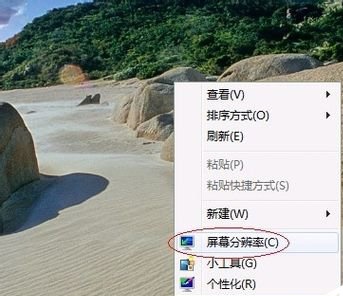
2. Klicken Sie links auf „Einstellungen“.

3. Überprüfen Sie den Standort im Bild unten.
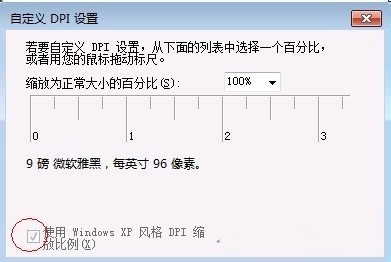
4. Öffnen Sie dann die Systemsteuerung und wählen Sie „Videoanzeige optimieren“
5. Aktivieren Sie dann „Alle unnötigen Animationen deaktivieren“ 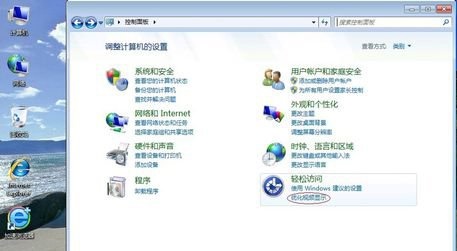
6 Klicken Sie im Menü mit der rechten Maustaste darauf, wählen Sie es aus und öffnen Sie „Eigenschaften“
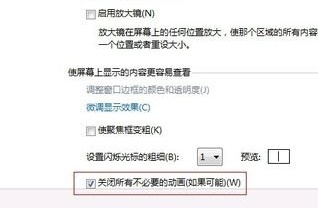
7. Ändern Sie das Ziel in „%windir%explorer.exe“, wie im Bild gezeigt.
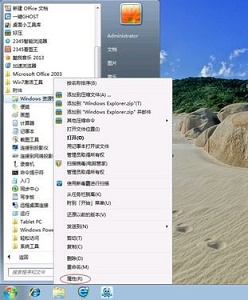
8. Kehren Sie dann zur vorherigen Position zurück und klicken Sie auf „Von Taskleiste trennen“
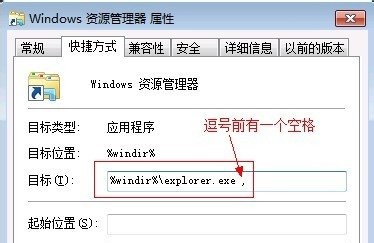
9. Wählen Sie erneut „An Taskleiste sperren“
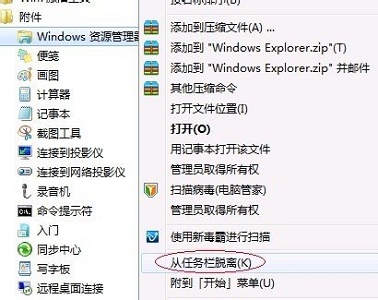
Das obige ist der detaillierte Inhalt vonLeitfaden zu den Optimierungseinstellungen für das Betriebssystem Win7. Für weitere Informationen folgen Sie bitte anderen verwandten Artikeln auf der PHP chinesischen Website!
In Verbindung stehende Artikel
Mehr sehen- ps海绵工具使用详解实例教程
- Vollständiges Tutorial zur Entwicklung eines öffentlichen WeChat-Kontos 1
- Aktuelles Download- und Installations-Tutorial für phpMyAdmin (mit Video)
- Schritt-für-Schritt-Video-Tutorial zum Erstellen einer Tabelle am Computer
- Was tun, wenn die Personalisierungs- und Anzeigeeinstellungen des Computers nicht geöffnet werden können?

